В ELMA365 доступна возможность подписывать атрибуты элементов приложений, файлы документов и резолюции в задачах согласования усиленной неквалифицированной электронной подписью (УНЭП). Для этого можно включить интеграцию с сервисами выпуска сертификатов Sign.Me и УЦ Контур. Настроить её можно, подключив модули расширения системы.
УНЭП — усиленная неквалифицированная электронная подпись, которая действует только между участниками электронного документооборота. УНЭП можно подписывать документы, если участники электронного взаимодействия дали на это согласие. Документы, подписанные УНЭП, признаются равнозначными документам, подписанным на бумажном носителе.
Вы можете выпускать облачные сертификаты УНЭП для пользователей вручную или автоматически в ходе бизнес‑процесса. Например, можно настроить процесс, в рамках которого удалённому сотруднику выдаётся сертификат для подписания внутренних документов.
Sign.Me
Перед настройкой модуля зарегистрируйте аккаунт на официальном сайте Sign.Me.
Чтобы подключить модуль:
- Перейдите в раздел Администрирование > Модули.
- Выберите модуль Sign.Me и включите его.
- Заполните появившиеся на странице поля.
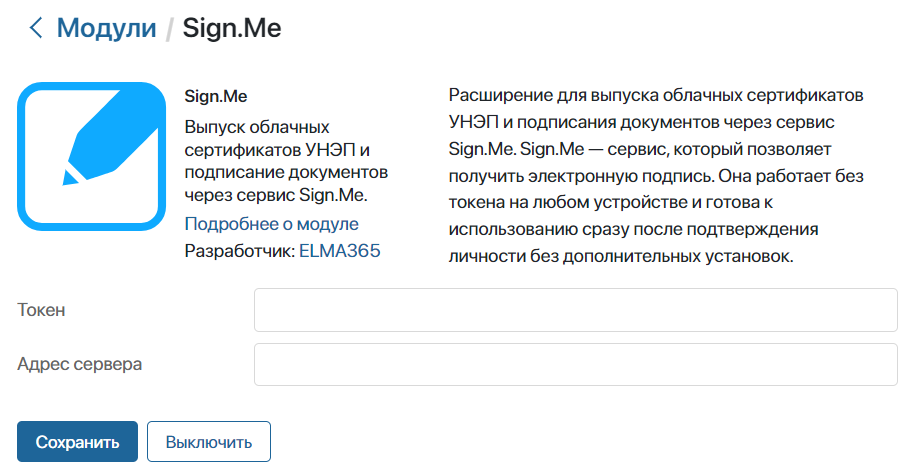
- Токен — укажите токен, который Sign.Me выдаёт организации для выпуска УНЭП и подписания документов;
- Адрес сервера — укажите адрес вашего аккаунта в сервисе Sign.Me.
- Нажмите кнопку Сохранить.
Интеграция настроена. Теперь вы сможете использовать сервис Sign.Me для подписания файлов и элементов приложений. Подробнее о том, как настроить подпись, читайте в статье «Настройка электронной подписи».
Обратите внимание, после выпуска облачного сертификата электронной подписи через сервис Sign.Me пользователь получит SMS‑сообщение с уникальным кодом для подписания. Его необходимо использовать каждый раз при подписании файлов или элементов приложений.
УЦ Контур
Для подключения и настройки модуля выполните следующие действия:
- Перейдите в раздел Администрирование > Модули.
- Выберите модуль Интеграция с УЦ Контур и включите его.
- В появившихся полях укажите адреса серверов и токены для подписания документов и выпуска УНЭП, которые предоставляет сервис УЦ Контур при регистрации организации.
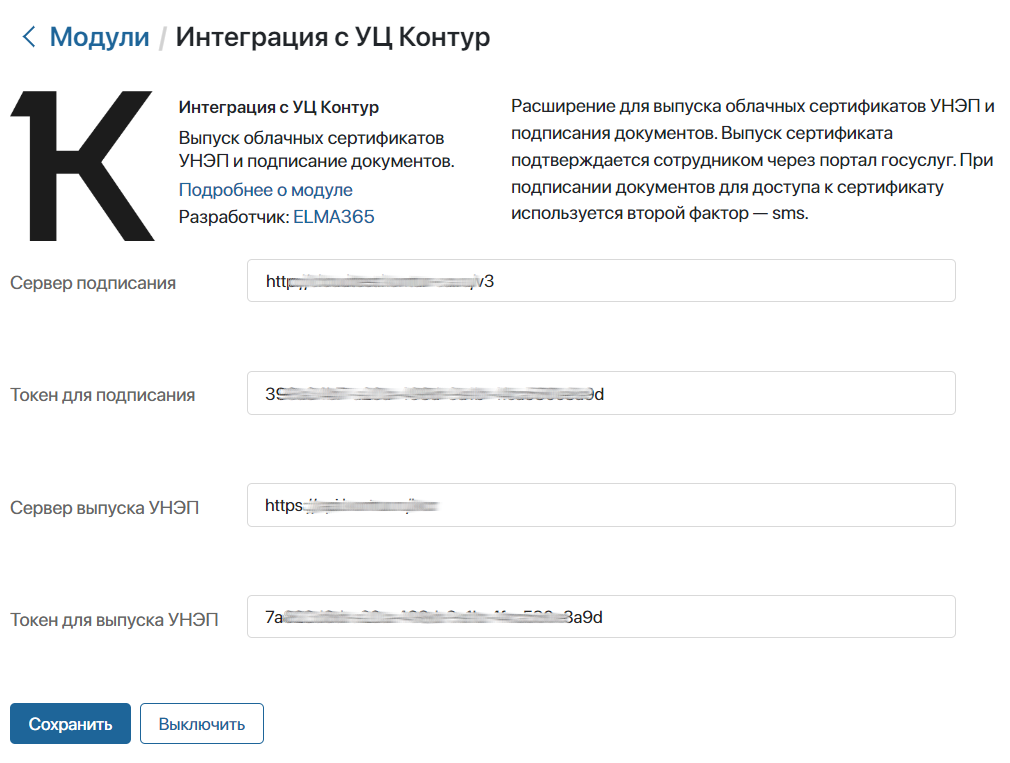
- В поле Способ идентификации выберите метод подтверждения личности пользователя, который будет использоваться при выпуске сертификатов по умолчанию:
- ЕСИА — пользователь подтверждает данные в личном кабинете на Портале Госуслуг;
- SMS — пользователь подтверждает данные в личном кабинете УЦ Контур с помощью кода из SMS.
Выбранный вариант будет применяться, если способ не указан в ходе бизнес‑процесса.
- Нажмите Сохранить.
Интеграция настроена. Теперь вы сможете использовать сервис УЦ Контур для подписания файлов и элементов приложений. Подробнее о том, как настроить подпись, читайте в статье «Настройка электронной подписи».
При выпуске сертификатов с помощью сервиса УЦ Контур выполняется верификация данных и подтверждение личности сотрудника, который получает электронную подпись. После этого при каждом подписании файла или элемента приложения сотруднику будет отправляться SMS‑сообщение с одноразовым кодом для использования сертификата.
Выпуск УНЭП в ходе бизнес-процесса
После подключения и настройки модуля Интеграция с УЦ Контур или Sign.Me вы сможете выпускать пользователям сертификаты УНЭП автоматически в ходе бизнес-процесса. Для этого в дизайнере бизнес‑процессов используются специальные элементы Заявка на выпуск УНЭП и Ожидание выпуска УНЭП.
Процесс выдачи сертификата электронной подписи настраивается в несколько этапов. Сначала в контекст процесса добавляются переменные, которые будут хранить информацию о пользователе, запрашивающем УНЭП. Затем на схеме размещается элемент для внесения данных о пользователе: Задача или Скрипт.
Далее располагаются блоки Заявка на выпуск УНЭП и Ожидание выпуска УНЭП. В их настройках необходимо сопоставить поля с переменными, которые хранят данные о пользователе. Также нужно указать сервис, с помощью которого будет выпущен сертификат.
Обратите внимание, если электронная подпись выпускается через сервис УЦ Контур, регистрацию сертификата нужно завершить, подтвердив личность сотрудника. В зависимости от настроек блока выпуска УНЭП, это делает:
- сотрудник, для которого выпускается сертификат, на Портале Госуслуг или через личный кабинет УЦ Контур;
- уполномоченный сотрудник компании через корпоративный аккаунт УЦ Контур.
В ходе процесса следует предусмотреть оповещение пользователя о необходимости подтверждения личности для выпуска УНЭП. Это можно сделать с помощью блока Оповещение или Задача.
Например, схема процесса выдачи сертификата через УЦ Контур будет выглядеть следующим образом:
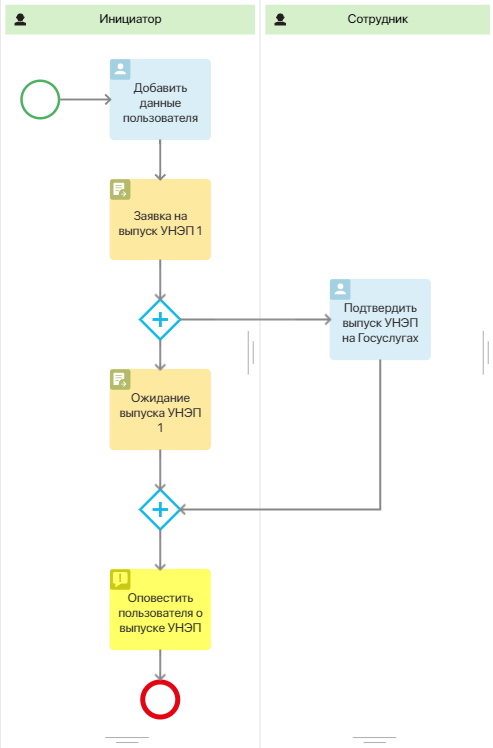
Когда процесс доходит до блока Заявка на выпуск УНЭП, в удостоверяющий центр направляется запрос на выдачу сертификата электронной подписи. Далее, на время обработки данных пользователя на стороне сервиса, процесс останавливается на блоке Ожидание выпуска УНЭП. В нашем примере при использовании провайдера УЦ Контур ветка процесса продолжится после того, как пользователь выполнит задачу подтверждения выпуска сертификата на Портале Госуслуг. По окончании процесса сотрудник получит возможность подписывать файлы и элементы приложений облачным сертификатом УНЭП.